t Простую таблицу можно создать также с помощью команды Таблица ► Добавить ► Таблица ► ДО: Вставка таблицы. В этом открывшимся диалоговом окне можно задать число столбцов, число строк и выбрать автоподбор ширины столбцов. Нажав кнопку Автоформат, можно выбрать подходящий формат для новой таблицы. В списке имеется 42 готовых форматов таблицы, которые в окне Образец можно просмотреть перед выбором.
Построение диаграммы на основе данных таблицы предыдущего упражнения.
![]()
На основе данных таблицы Упражнения № 4 постройте диаграмму с названием Продажа путевок АО «Отдых». На диаграмме отобразите продажу путевок в руб. в санатории, дома отдыха, турбазы по кварталам и стоимость проданных путевок за каждый квартал.
Порядок построения диаграммы:
1. Нажмите
на панели Стандартная кнопку Добавить диаграмму. Появ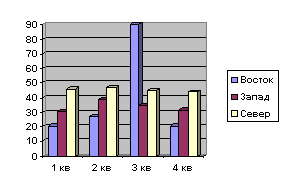 ятся:
образец диаграммы и таблица данных.
ятся:
образец диаграммы и таблица данных.
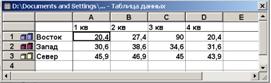
Таблица данных исчезает после щелчка ЛКМ на рабочей области страницы, вне образца диаграммы. Таблица данных появляется, если сделать двойной щелчок ЛКМ на образце диаграммы.
2. Введите в Таблице данных название строки Восток на В санатории, строку Запад – на В дома отдыха, строку Север на – В турбазы и добавить строку с названием Итого.
3. Выделите все данные (числа!) в таблице Упражнение № 4, относящиеся к путевкам и выполните команду Копировать.
4. Активизируйте Таблицу данных, выделите ячейку на пересечении столбца с названием 1кв и строки с названием В санатории, щелкните ПКМ и в контекстном меню выполните команду Вставить. Диаграмма после этого будет построена. Далее необходимо диаграмму закончить оформление диаграммы.
5. После активизации Таблицы данных выделите одним щелчком ЛКМ всю диаграмму, вызовите контекстное меню и в нем выполните команду Формат области диаграммы. В диалоговом окне такого же названия на вкладке Вид выберите цвет для окраски все диаграммы.
6. Следуя п. 5, в контекстном меню выполните команду Параметры диаграммы и в диалоговом окне такого же названия на вкладке Заголовки введите название диаграммы Продажа путевок АО «Отдых».
7. Выделяя Ось значений, с помощью опять же контекстного меню введите денежный тип данных. Выделив Легенду и используя контекстное меню, закрасьте ее каким-нибудь цветом.
Конечный вид диаграммы может быть таким:
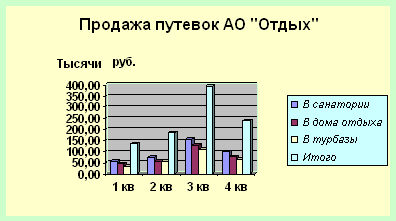
Работа в редакторе растровой графики Paint, внедрение рисунка в документ Word, использование нумерованных списков, вставка специальных символов.
![]()
1. Запустите редактор растровой графики Paint, выполнив команду Пуск ► Программы ► Стандартные ► Paint.
2. Открыв меню Вид, проверьте, что подключены Набор инструментов, Палитра и строка состояния.
3. Создайте рисунок, используя приведенные ниже инструкции по работе в графическом редакторе Paint.
4. Выбор цветов. Основной цвет выбирается щелчком на палитре ЛКМ, дополнительный цвет – щелчком ПКМ. Слева от палитры в верхнем квадратике изображается Основной цвет, в нижнем – дополнительный цвет. Цвет листа (фона) рисунка можно задать с помощью Заливки. Чтобы дополнительный цвет стал цветом фона, надо поместить значок Заливки в любом месте листа и щелкнуть ПКМ. Щелчок ЛКМ окрашивает лист в основной цвет. Тогда для рисования следует выбрать за основной другой цвет. При выборе разных инструментов для рисования всегда при нажатии ЛКМ используется основной цвет, при нажатии ПКМ – дополнительный цвет.
Уважаемый посетитель!
Чтобы распечатать файл, скачайте его (в формате Word).
Ссылка на скачивание - внизу страницы.